ultraedit在每行后面批量加上逗号的教程
时间:2023-09-25 11:23:09作者:极光下载站人气:0
ultraedit是一款功能强大的文本编辑软件,用户可以完成用其替代记事本,因为ultraedit软件中的功能是很丰富的,可以同时编辑多个文件,还可以英文单字检查或是c++及vb指令突显等,为用户带来了不错的体验,所以ultraedit吸引了不少用户前来下载使用,当用户在ultraedit软件中编辑文本文件时,发现自己的每行文字后面都忘记加上逗号了,这个时候用户应该怎么在每行后面批量加上逗号呢,其实操作的过程是很简单的,用户直接开启列模式并将光标移动到第一行的后面,接着利用其中的插入列选项即可在每一行后面批量加上逗号,那么接下来就让小编来向大家分享一下ultraedit在每行后面批量加上逗号的方法教程吧。
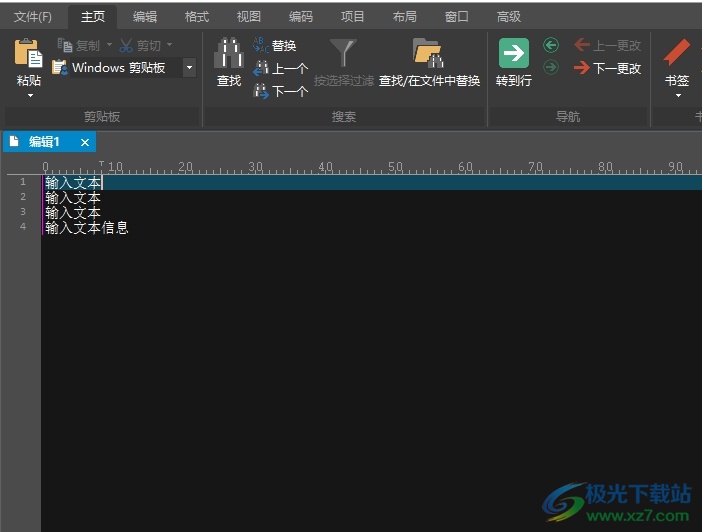
方法步骤
1.用户在电脑桌面上打开ultraedit软件,并来到文本的编辑页面上来输入文本信息
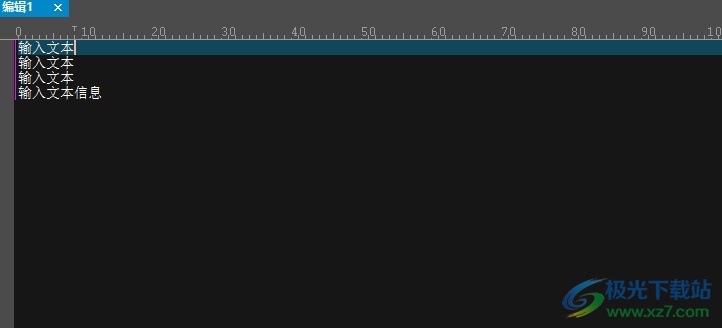
2.接着点击菜单栏中的编辑选项,将会显示出相关的选项卡,用户选择其中的列模式选项

3.然后用户将鼠标光标移动到第一行后面,并在上方的编辑选项卡中点击插入列图标

4.随后在打开的插入列窗口中,用户输入逗号并按下确定按钮即可解决问题
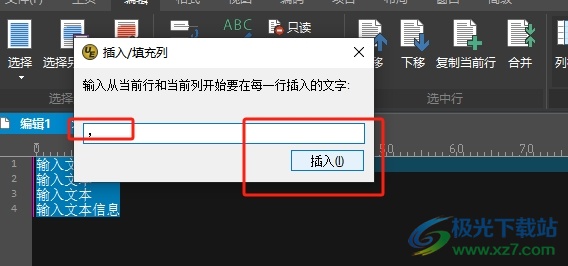
5.完成上述操作后,回到编辑页面上,用户就可以看到每一行文字后面成功添加的逗号

以上就是小编对用户提出问题整理出来的方法步骤,用户从中知道了大致的操作过程为点击编辑——列模式——插入列——输入逗号——确定这几步,整个操作过程是很简单的,因此感兴趣的用户可以跟着小编的教程操作试试看,一定可以解决问题的。

大小:217.50 MB版本:v27 最新版环境:WinAll, WinXP, Win7, Win10
- 进入下载

网友评论